- 1Nodejs基础6之HTTP模块的获取请求行和请求头、获取请求体、获取请求路径和查询字符串、http请求练习、设置HTTP响应报文、http响应练习
- 2【机器学习】基于集成学习的 Amazon 用户评论质量预测
- 3无向图求三元环的个数
- 4Docker的体系架构、Dockerfile讲解、分层原理_docker 分层原理与内部结构
- 5有限自动机DFA 、 无限自动机NFA_有限自动机和无限自动机区别
- 6java面向对象编程-抽象类与接口_(2)编写一个java程序,用面向对象知识(抽象类或接口)解决:电在线路上传输时都会有
- 7python怎么安装whl文件
- 8Linux查看CPU信息、使用率、核数、操作系统、内存使用率、磁盘空间_查看cpu 内核使用率
- 9ubantu20.04和3070ti显卡安装pytorch环境_3070ti支持cuda版本
- 10wsl + vscode 离线配置 ERROR: Faild to download https://update.code.visualstudio.com
Python免费下载安装全流程,新手小白必看!_python下载安装教程
赞
踩
Python——一种解释型、面向对象、动态数据类型的高级程序设计语言,是人工智能首选的变成语言。
Python可以应用于Web应用开发、网络爬虫、人工智能、数据处理、服务器运维工作等。
以下为免费的资源下载网址(推荐官方网站直接下载):

建议直接在官方网站下载
注意选择需要安装的版本,要根据计算机的操作系统合理选择,本计算机是windows11,64位操作系统。点击“Download”后的链接直接下载对应版本的安装应用程序。
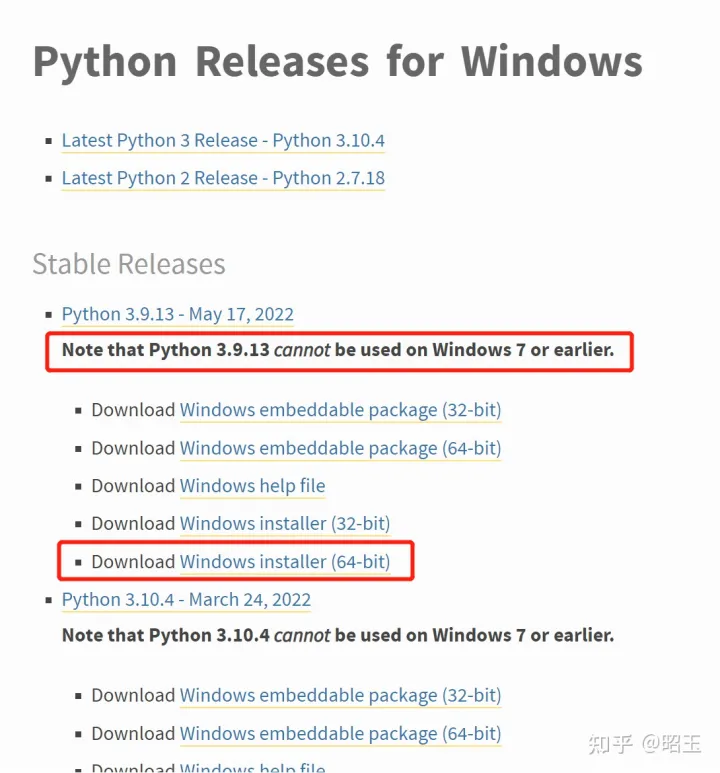
Python安装过程

安装方式有两种:
1、 默认安装,安装路径默认。
2、自定义安装,可以自行选择指定的安装路径、模块和功能。
需要勾选“Add Python 3.9 to PATH”,将路径信息加入环境变量PATH中。
点击“Customize installation”进入自定义安装。
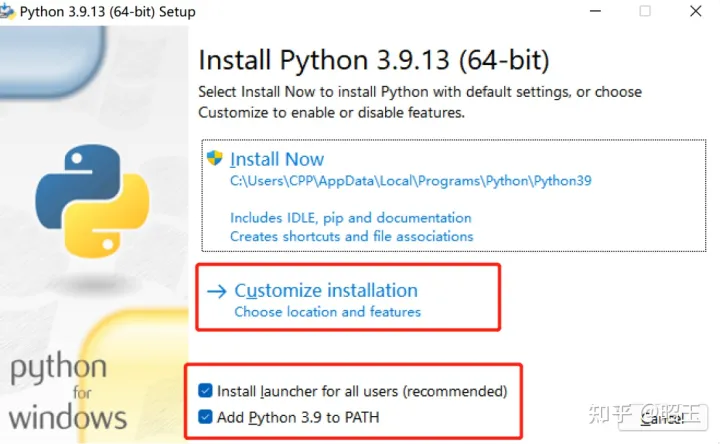
进入选择相关特性界面,默认是全部勾选。
特性分别包括:说明文档、安装器、图形库和IDLE、测试套装、启动器、对所有用户。

进入Python高级选项设置页面。默认勾选了文件关联、快捷键和将python加入环境变量三个高级选项。
也可以按需勾选“install for all users”,勾选该选项后也会自动勾选第五个选项。
点击“Browse”自行更改安装路径。点击“install”键开始安装。

进入安装进程界面,等待半分钟。

进入安装完成界面,安装成功点击“close”退出安装流程。

在CMD中检查是否安装成功以及相关版本信息。
以管理员身份打开CMD命令提示符,输入“python —V”回车。

设置Python
主要是设置环境变量,可以先判断下是否有必要在系统中设置环境变量。
打开CMD命令提示符,输入“python”回车,如果成功出现版本信息,则不需要设置,如下图所示。

如果不成功,则需要设置系统环境变量。
设置环境变量的方法:
计算机中分别点击设置——系统——系统信息——高级系统设置——系统属性——环境变量——系统变量——编辑环境变量——新建——手动添加python路径,注意用“;”隔开——确定保存。

环境变量设置成功,接下来可以使用Python语言编写Python程序啦!

退出python环境:ctrl+z回车。
然后输入pip回车,检查是否有成功安装pip。如下图即安装成功。

从下载到安装的全流程就到这里结束啦~
零基础小白的Python学习资源总结
如果你也喜欢编程,想通过学习Python转行、做副业或者提升工作效率,我也为大家整理了一份 【最新全套Python学习资料】 一定对你有用!
对于0基础小白入门:
如果你是零基础小白,想快速入门Python是可以考虑的!
1、学习时间相对较短,学习内容更全面更集中
2、可以找到适合自己的学习方案
这份资料包含:Python安装包+激活码、Python web开发,Python爬虫,Python数据分析,人工智能、机器学习等教程,带你从零开始系统性的学好Python!
我已经上传至CSDN官方,如果需要可以扫描下方二维码都可以免费获取【保证100%免费】

学好 Python 不论是就业、副业赚钱、还是提升学习、工作效率,都是非常不错的选择,但要学会 Python 还是要有一个学习规划。
一、Python所有方向的学习路线
Python所有方向路线就是把Python常用的技术点做整理,形成各个领域的知识点汇总,它的用处就在于,你可以按照上面的知识点去找对应的学习资源,保证自己学得较为全面。
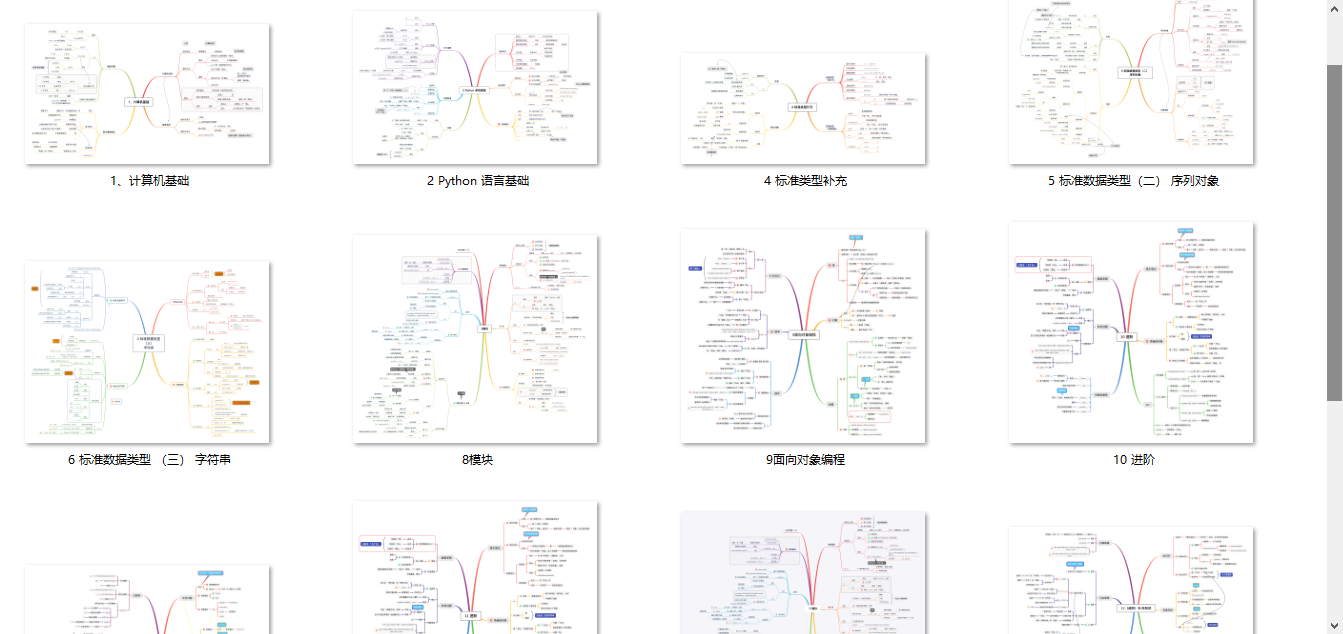
二、Python课程视频
我们在看视频学习的时候,不能光动眼动脑不动手,比较科学的学习方法是在理解之后运用它们,这时候练手项目就很适合了。
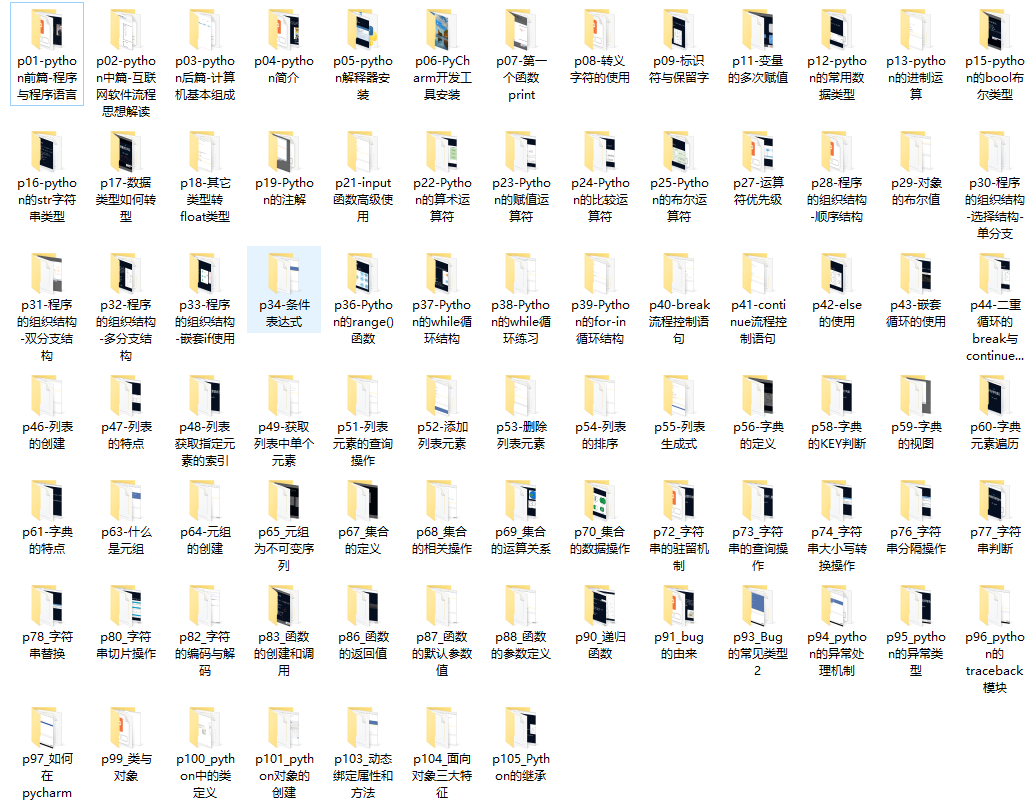
三、精品书籍
书籍的好处就在于权威和体系健全,刚开始学习的时候你可以只看视频或者听某个人讲课,但等你学完之后,你觉得你掌握了,这时候建议还是得去看一下书籍,看权威技术书籍也是每个程序员必经之路。
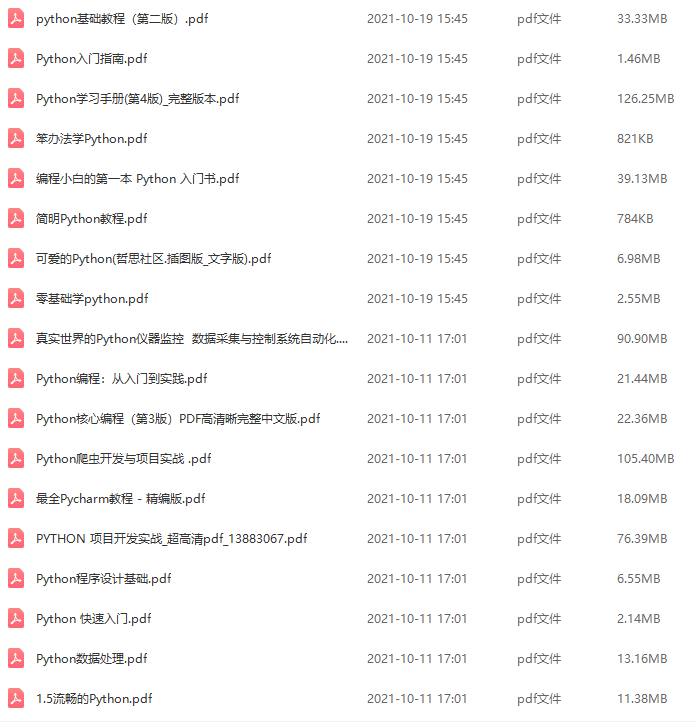
四、清华编程大佬出品《漫画看学Python》
用通俗易懂的漫画,来教你学习Python,让你更容易记住,并且不会枯燥乏味。
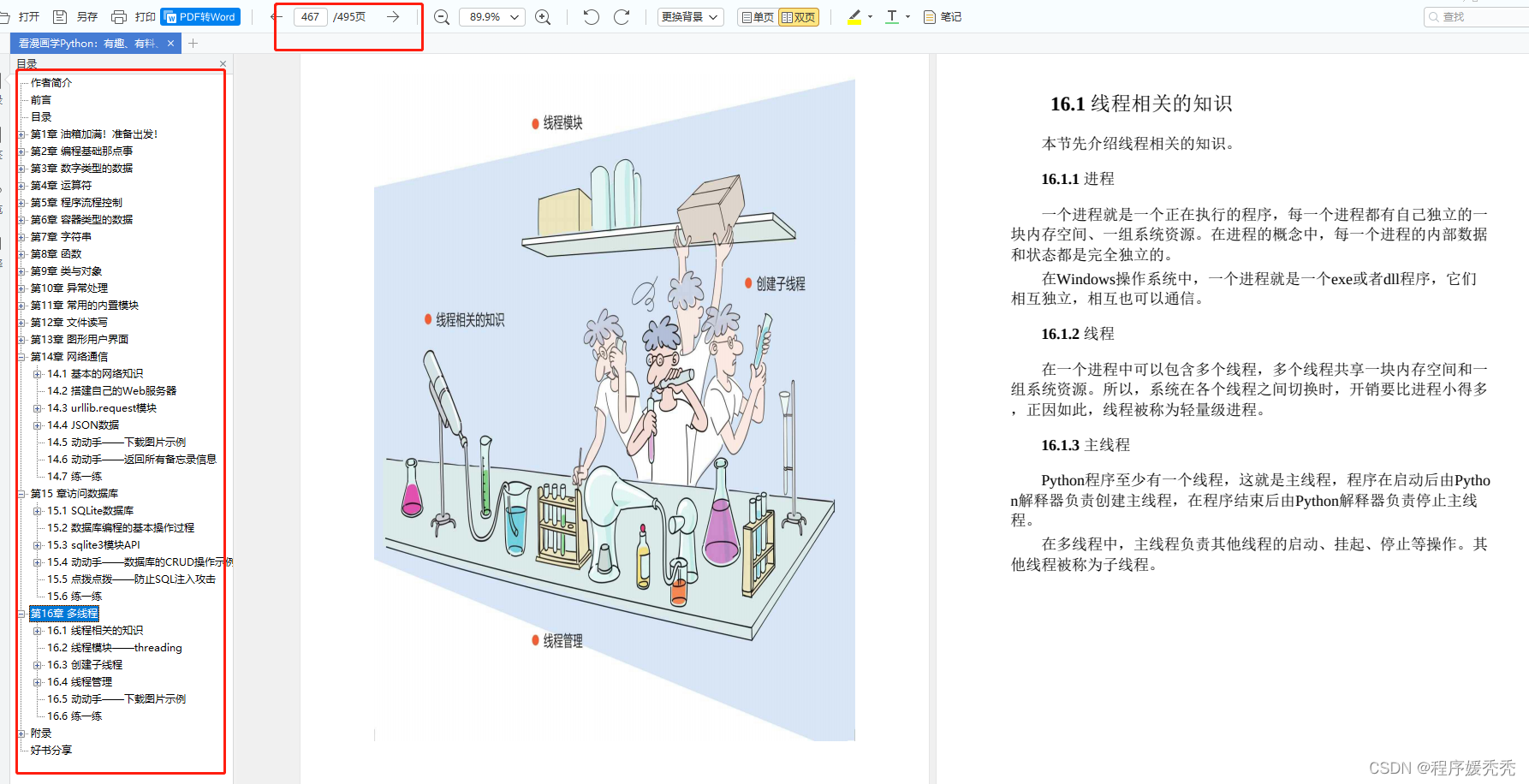
五、Python实战案例
光学理论是没用的,要学会跟着一起敲,要动手实操,才能将自己的所学运用到实际当中去,这时候可以搞点实战案例来学习。

六、互联网企业面试真题
我们学习Python必然是为了找到高薪的工作,下面这些面试题是来自阿里、腾讯、字节等一线互联网大厂最新的面试资料,并且有阿里大佬给出了权威的解答,刷完这一套面试资料相信大家都能找到满意的工作。
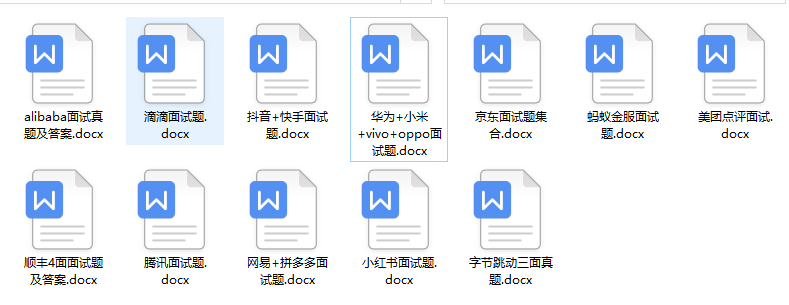
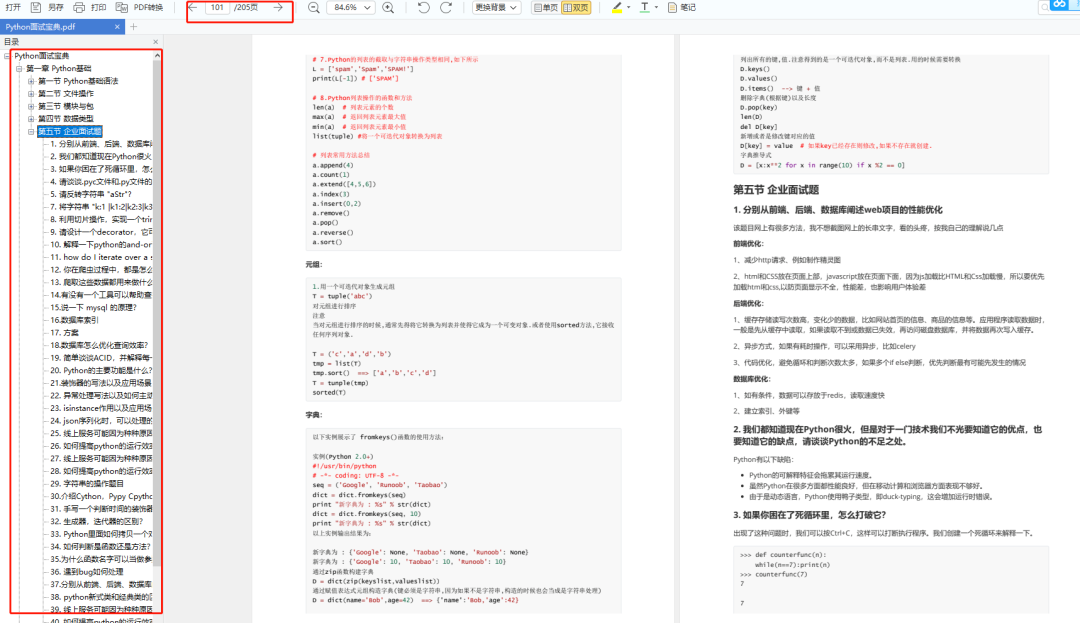
这份完整版的Python全套学习资料已经上传至CSDN官方,朋友们如果需要可以点击下方链接或扫描下方二v码都可以免费获取【保证100%免费】

以上全套资料已经为大家打包准备好了,希望对正在学习Python的你有所帮助!
如果你觉得这篇文章有帮助,可以点个赞呀~
我会坚持每天更新Python相关干货,分享自己的学习经验帮助想学习Python的朋友们少走弯路!



